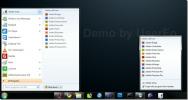विंडोज 10 में मेल ऐप बैकग्राउंड कैसे बदलें
विंडोज 10 एक स्टॉक मेल ऐप के साथ आता है। यह घर के बारे में लिखने के लिए कुछ भी नहीं है और Microsoft ने इसे बनाया है ताकि यह आउटलुक के साथ प्रतिस्पर्धा न करे। एक बुनियादी ऐप के लिए, यह काफी अच्छा है। मेल ऐप कई खातों का समर्थन करता है और लोग और कैलेंडर ऐप इसमें पर्याप्त रूप से एकीकृत हैं। इसमें कुछ बहुत साफ-सुथरे कस्टमाइज़ेशन फीचर्स हैं जो आपको ऐप के लिए एक कस्टम रंग और बैकग्राउंड सेट करते हैं। आप ऐप में जोड़े गए प्रत्येक खाते के लिए एक अलग रंग और पृष्ठभूमि सेट कर सकते हैं। यह आपको अंतर करने का एक आसान तरीका देता है कि आप वर्तमान में किस खाते का उपयोग कर रहे हैं। यहां बताया गया है कि आप विंडोज 10 में एक रंग कैसे सेट कर सकते हैं और मेल ऐप की पृष्ठभूमि बदल सकते हैं।
मेल ऐप खोलें और उस खाते का चयन करें जिसके लिए आप पृष्ठभूमि का रंग बदलना चाहते हैं। मेल ऐप में कुछ बैकग्राउंड प्रीसेट होते हैं लेकिन आप मेल ऐप बैकग्राउंड के लिए कस्टम इमेज का भी इस्तेमाल कर सकते हैं। यदि आप ऐसा करना चाहते हैं, तो पहले एक अच्छी छवि देखें।
खाता सेटिंग्स खोलें
मेल एप्लिकेशन के ऊपरी बाईं ओर स्थित हैमबर्गर आइकन पर क्लिक करें। उस खाते का चयन करें जिसे आप कस्टमाइज़ करना चाहते हैं और नीचे स्थित cog व्हील बटन पर क्लिक करें। दाईं ओर एक सेटिंग पैनल खुलेगा। इस पैनल से वैयक्तिकरण का चयन करें।

मेल ऐप रंग बदलें
'कलर्स' सेक्शन तक स्क्रॉल करें और प्रीसेट में से किसी एक रंग का चयन करें। आप एक पूर्व निर्धारित का चयन कर सकते हैं, या आप ऐप को उसी रंग का उपयोग करने के लिए सेट कर सकते हैं जैसे कि विंडोज उच्चारण रंग।

दृश्य दृष्टिकोण से, लहजे का रंग लगभग हमेशा बेहतर दिखेगा। यदि आप अक्सर अपनी पृष्ठभूमि और लहजे के रंग बदलते हैं, तो यह आपके लिए सबसे अच्छा विकल्प नहीं हो सकता है। उस स्थिति में, एक पूर्व निर्धारित रंग चुनें और उच्चारण रंग से बचें। प्रीसेट बहुत उज्ज्वल नहीं हैं और आपके पास चुनने के लिए मूल रंगों से अधिक है।
मेल ऐप बैकग्राउंड बदलें
मेल ऐप बैकग्राउंड को बदलने के लिए, आगे the बैकग्राउंड ’सेक्शन तक स्क्रॉल करें। मेल ऐप में बैकग्राउंड प्रीसेट उपलब्ध है और इसे लगाने के लिए आप प्रीसेट पर क्लिक कर सकते हैं।
एक कस्टम छवि सेट करने के लिए, प्रीसेट के नीचे ’ब्राउज़’ बटन पर क्लिक करें और उस छवि का चयन करें जिसका आप उपयोग करना चाहते हैं। छवि को तुरंत लागू किया जाता है। इसे बंद करने के लिए निजीकरण पैनल के बाहर कहीं भी क्लिक करें और आप कर चुके हैं।

यदि आप सौंदर्यशास्त्र पर बड़े हैं और उस पर थोड़ा समय बिताने का मन नहीं करते हैं, तो एक अच्छा विचार मेल ऐप के लिए उसी पृष्ठभूमि को सेट करना है जितना आपके डेस्कटॉप के लिए है। यह सुनिश्चित करता है कि, यदि आपने मेल एप्लिकेशन में उच्चारण रंगों का उपयोग करने का निर्णय लिया है, तो यह हमेशा अच्छा लगेगा।
खोज
हाल के पोस्ट
विंडोज 10 वॉल्यूम को कैसे ठीक करें
विंडोज 10 में कीड़े मरने से इनकार करते हैं। विंडोज 10 की रिलीज़ के ...
विंडोज 10 पर बैश से लिनक्स एप कैसे चलाएं [गाइड]
उबंटू विंडोज 10 पर आ रहा है। विंडोज 10 पूर्वावलोकन बिल्ड 14316 आपको...
सात जंप लांचर के साथ जंप सूची आइटम बनाएं और वर्गीकृत करें
विंडोज 7 जंप सूची एक महान उत्पादकता वृद्धि विशेषता है जो आपको जल्दी...

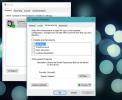
![विंडोज 10 पर बैश से लिनक्स एप कैसे चलाएं [गाइड]](/f/05830e83580ac491e48bebdda5094656.jpg?width=680&height=100)